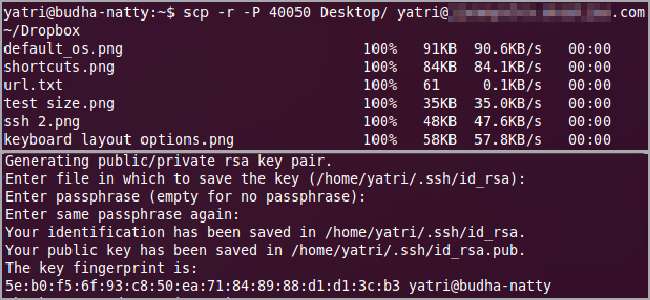
SSH là một cứu cánh khi bạn cần quản lý máy tính từ xa, nhưng bạn có biết rằng bạn cũng có thể tải lên và tải xuống tệp không? Sử dụng khóa SSH, bạn có thể bỏ qua việc nhập mật khẩu và sử dụng nó cho các tập lệnh!
Quá trình này hoạt động trên Linux và Mac OS, miễn là chúng được định cấu hình đúng cách để truy cập SSH. Nếu đang sử dụng Windows, bạn có thể sử dụng Cygwin để có được chức năng giống như Linux và với một chút điều chỉnh, SSH cũng sẽ chạy .
Sao chép tệp qua SSH
Sao chép an toàn là một lệnh thực sự hữu ích và nó thực sự dễ sử dụng. Định dạng cơ bản của lệnh như sau:
scp [options] original_file destination_file
Điều quan trọng nhất là cách định dạng phần điều khiển từ xa. Khi bạn xử lý một tệp từ xa, bạn cần thực hiện theo cách sau:
user @ server: path / to / file
Máy chủ có thể là một URL hoặc một địa chỉ IP. Tiếp theo là dấu hai chấm, sau đó là đường dẫn đến tệp hoặc thư mục được đề cập. Hãy xem một ví dụ.
scp –P 40050 Desktop / url.txt [email protected]: ~ / Desktop / url.txt
Lệnh này có cờ [-P] (lưu ý rằng đó là chữ P viết hoa). Điều này cho phép tôi chỉ định số cổng thay vì mặc định là 22. Điều này là cần thiết đối với tôi vì cách tôi đã định cấu hình hệ thống của mình.
Tiếp theo, tệp gốc của tôi là “url.txt” nằm trong thư mục có tên “Máy tính để bàn”. Tệp đích nằm trong “~ / Desktop / url.txt” giống như “/user/yatri/Desktop/url.txt”. Lệnh này đang được người dùng “yatri” trên máy tính từ xa “192.168.1.50” chạy.
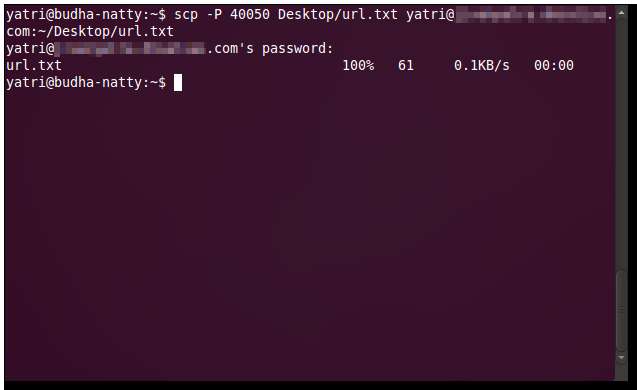
Nếu bạn cần làm ngược lại thì sao? Bạn có thể sao chép tệp từ một máy chủ từ xa tương tự.
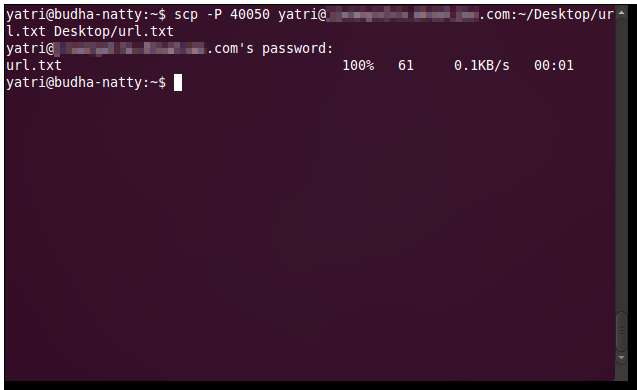
Ở đây, tôi đã sao chép một tệp từ thư mục “~ / Desktop /” của máy tính từ xa vào thư mục “Máy tính để bàn” của máy tính.
Để sao chép toàn bộ thư mục, bạn sẽ cần sử dụng cờ [-r] (lưu ý rằng đó là chữ r viết thường).
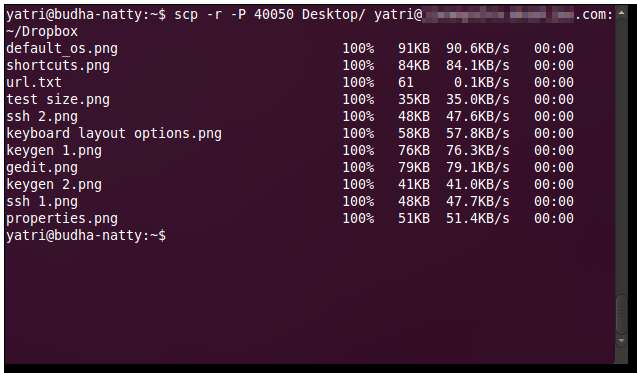
Bạn cũng có thể kết hợp cờ. Thay vì
scp –P –r…
Bạn chỉ có thể làm
SCP - Nhưng…
Phần khó khăn nhất ở đây là tính năng hoàn thành tab không phải lúc nào cũng hoạt động, vì vậy sẽ rất hữu ích nếu có một thiết bị đầu cuối khác có phiên SSH đang chạy để bạn biết nơi cần đặt mọi thứ.
SSH và SCP Không có Mật khẩu
Bản sao an toàn là tuyệt vời. Bạn có thể đặt nó trong các tập lệnh và sao lưu nó vào các máy tính từ xa. Vấn đề là bạn có thể không phải lúc nào cũng có mặt để nhập mật khẩu. Và thành thật mà nói, việc nhập mật khẩu của bạn vào một máy tính từ xa mà bạn hiển nhiên có quyền truy cập vào mọi lúc là một điều rất khó khăn.
Chà, chúng ta có thể sử dụng mật khẩu bằng cách sử dụng các tệp khóa. Chúng tôi có thể yêu cầu máy tính tạo hai tệp khóa - một tệp công khai thuộc máy chủ từ xa và một tệp riêng tư nằm trên máy tính của bạn và cần được bảo mật - và chúng sẽ được sử dụng thay vì mật khẩu. Khá tiện lợi phải không?
Trên máy tính của bạn, hãy nhập lệnh sau:
ssh-keygen –t rsa
Thao tác này sẽ tạo ra hai khóa và đặt chúng vào:
~ / .ssh /
với các tên “id_rsa” cho khóa cá nhân của bạn và “id_rsa.pub” cho khóa công khai của bạn.
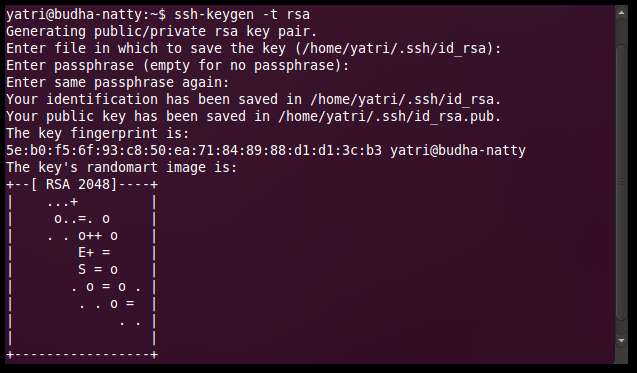
Sau khi nhập lệnh, bạn sẽ được hỏi nơi lưu khóa. Bạn có thể nhấn Enter để sử dụng các giá trị mặc định nêu trên.
Tiếp theo, bạn sẽ được yêu cầu nhập cụm mật khẩu. Nhấn Enter để để trống, sau đó thực hiện lại khi nó yêu cầu xác nhận. Bước tiếp theo là sao chép tệp khóa công khai vào máy tính từ xa của bạn. Bạn có thể sử dụng scp để làm điều này:
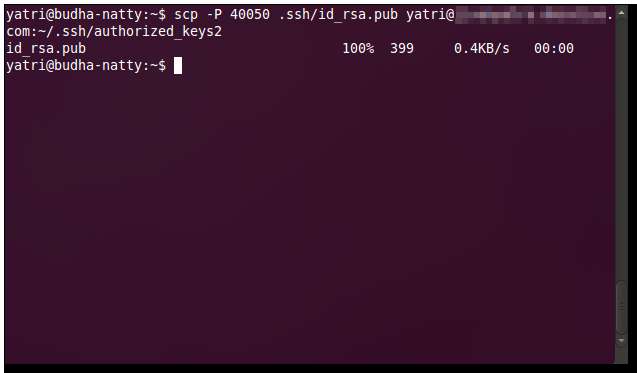
Đích cho khóa công khai của bạn nằm trên máy chủ từ xa, trong tệp sau:
~ / .ssh / allow_keys2
Các khóa công khai tiếp theo có thể được thêm vào tệp này, giống như tệp ~ / .ssh / known_hosts. Điều này có nghĩa là nếu bạn muốn thêm một khóa công khai khác cho tài khoản của mình trên máy chủ này, bạn sẽ sao chép nội dung của tệp id_rsa.pub thứ hai vào một dòng mới trên tệp allow_keys2 hiện có.
Cân nhắc về Bảo mật
Điều này có phải kém an toàn hơn mật khẩu không?
Theo nghĩa thực tế, không hẳn vậy. Khóa riêng tư đã tạo được lưu trữ trên máy tính bạn đang sử dụng và nó không bao giờ được chuyển, thậm chí không được xác minh. Khóa riêng tư này CHỈ khớp với MỘT khóa công khai đó và kết nối cần được khởi động từ máy tính có khóa riêng. RSA khá an toàn và sử dụng độ dài 2048 bit theo mặc định.
Về lý thuyết, nó khá giống với việc sử dụng mật khẩu của bạn. Nếu ai đó biết mật khẩu của bạn, bảo mật của bạn sẽ bị loại khỏi cửa sổ. Nếu ai đó có tệp khóa riêng của bạn, thì bất kỳ máy tính nào có khóa mu phù hợp sẽ bị mất bảo mật, nhưng họ cần truy cập vào máy tính của bạn để lấy.
Điều này có thể an toàn hơn không?
Bạn có thể kết hợp mật khẩu với các tệp chính. Làm theo các bước ở trên, nhưng nhập một cụm mật khẩu mạnh. Bây giờ, khi bạn kết nối qua SSH hoặc sử dụng SCP, bạn sẽ cần tệp khóa riêng phù hợp cũng như cụm mật khẩu thích hợp.
Sau khi nhập cụm mật khẩu của mình một lần, bạn sẽ không bị yêu cầu lại cho đến khi đóng phiên của mình. Điều đó có nghĩa là lần đầu tiên bạn SSH / SCP, bạn sẽ cần nhập mật khẩu của mình, nhưng tất cả các hành động tiếp theo sẽ không yêu cầu. Khi bạn đăng xuất khỏi máy tính (không phải điều khiển từ xa) hoặc đóng cửa sổ dòng lệnh, bạn sẽ phải nhập lại. Bằng cách này, bạn không thực sự hy sinh tính bảo mật, nhưng bạn cũng không bị quấy rối vì mật khẩu.
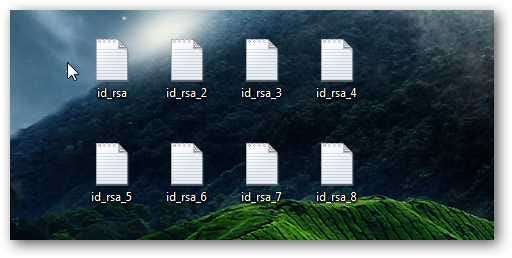
Tôi có thể sử dụng lại cặp khóa công khai / riêng tư không?
Đây là một ý tưởng thực sự tồi. Nếu ai đó tìm thấy mật khẩu của bạn và bạn sử dụng cùng một mật khẩu cho tất cả các tài khoản của mình, thì bây giờ họ có quyền truy cập vào tất cả các tài khoản đó. Tương tự, tệp khóa riêng của bạn cũng là siêu bí mật và quan trọng. (Để biết thêm thông tin, hãy xem Cách khôi phục sau khi mật khẩu email của bạn bị xâm phạm )
Tốt nhất là tạo các cặp khóa mới cho mọi máy tính và tài khoản bạn muốn liên kết. Theo cách đó, nếu một trong các khóa cá nhân của bạn bị bắt bằng cách nào đó, thì bạn sẽ chỉ xâm phạm một tài khoản trên một máy tính từ xa.
Cũng thực sự quan trọng cần lưu ý rằng tất cả các khóa cá nhân của bạn được lưu trữ ở cùng một nơi: trong ~ / .ssh / trên máy tính của bạn, bạn có thể sử dụng TrueCrypt để tạo một vùng chứa được mã hóa, an toàn, sau đó tạo liên kết tượng trưng trong thư mục ~ / .ssh / của bạn. Tùy thuộc vào những gì tôi đang làm, tôi sử dụng siêu hoang tưởng phương pháp siêu an toàn để giúp tâm trí tôi thoải mái.
Bạn đã sử dụng SCP trong bất kỳ tập lệnh nào chưa? Bạn có sử dụng các tệp chính thay vì mật khẩu không? Chia sẻ kiến thức chuyên môn của bạn với những độc giả khác trong phần bình luận!





